В даному режимі здійснюється настройка інформаційних баз.
При вході до інформаційних баз, потрапляємо в наступне вікно.
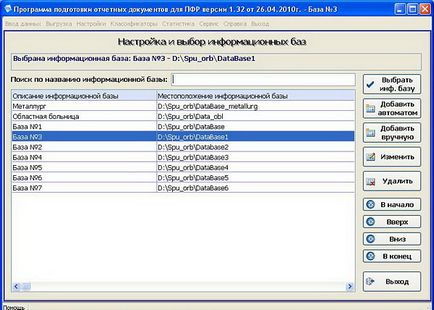
Інформаційні бази потрібні для тих, хто в одній програмі робить звіт декількох підприємствах. Тут ми заводимо інформаційні бази і вибираємо в якій базі (з яким підприємством) ми в даний будемо працювати.
У вікні першим рядком вказується обрана інформаційна база, тобто та, з який ми зараз працюємо. При вході в цей режим курсор в таблиці також ставиться на поточну інформаційну базу. Для додавання, редагування та видалення використовуються кнопки "Додати автоматом". "Додати вручну". "Змінити" і "Видалити" відповідно. При додаванні вручну і редагуванні реквізитів інформаційної бази отримуємо наступне вікно.
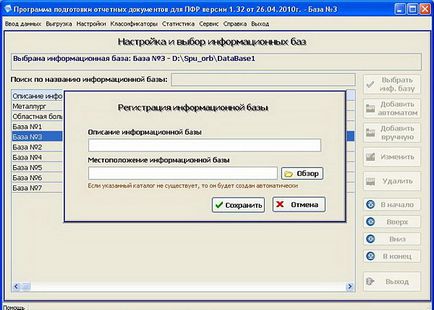
Тут вводиться назва інформаційної бази і шлях до каталогу, де ця база буде розташовуватися. Для вибору каталогу використовуйте кнопку "Огляд". Якщо вказаний шлях не існує, то каталог із зазначеним шляхом буде створено автоматінчскі. Всі зазначені шляхи для кожної інформаційної бази повинні бути різними. Якщо для двох баз Ви вкажете один і той же шлях, то фактично Ви будете працювати з однією і тією ж базою незважаючи на те, що тут Ви ввели дві настройки на інформаційні бази. Після введення даних натискаємо кнопку "Зберегти" .Якщо зміни не потрібно зберігати, то натискаємо кнопку "Скасувати".
Кнопка "Додати автоматом" додасть насройку на нову інформаційну базу автоматично. Найменування буде створено як "База№Х", де Х - номер один по одному в найменуваннях інфорамціонних баз. Шлях буде створений як "шлях до програми \ DataBaseХ", де Х - номер один по одному в уже зазначених шляхах баз даних (наприклад, С: \ Spu_orb \ Database1). Потім при бажанні можна відредагувати налаштування створеної інформаційної бази.
Кнопки "На початок". "Вгору". "Вниз" і "Кінець" призначені для зміни порядку проходження налаштувань інформаційних баз в таблиці інформаційних баз.
Також можливий пошук інформаційної бази по опису.
Увага!
Для вибору інформаційної бази як поточної, необхідно поставити курсор на потрібну базу в таблиці і натиснути кнопку "Вибрати". Після цього Ви будете працювати у всіх режимах програми саме з обраної Вами базою даних (підприємством). Ще раз повторюся, що обрана Вами (поточна) база даних (підприємство) показано в першому рядку синім кольором в режимі інформаційних баз.